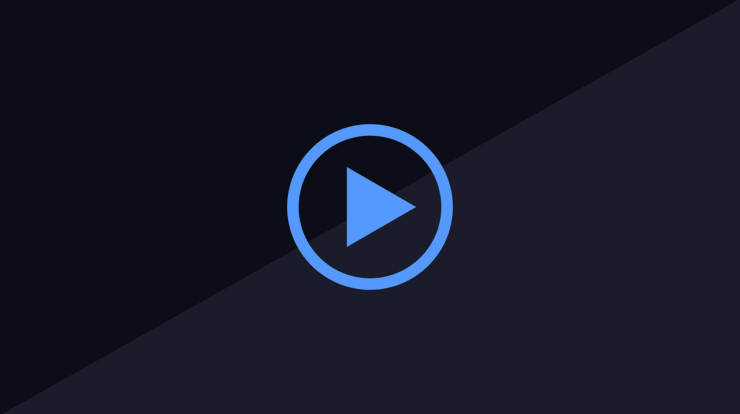

Cara Mengembalikan Video yang Terhapus di Android Tanpa Aplikasi Tambahan dan Root – Gemar mengabadikan momen dengan smartphone? Merekam video di momen spesial memang menyenangkan. Hasilnya dapat disimpan sebagai kenangan di masa mendatang. Namun apa jadinya apabila momen terekam malah terhapus? Hal ini tentu terasa menyebalkan sebab momen tersebut belum tentu dapat terulang kembali. Lalu, apa yang dapat dilakukan jika video di ponsel terhapus? Bagaimana cara mengembalikannya? Simak cara mengembalikan video yang terhapus di android tanpa aplikasi tambahan berikut:
Memanfaatkan Layanan Google Photos

Layanan Google ini dapat digunakan oleh pengguna Android sebagai pencadangan data pada ponsel. Namun, layanan ini hanya dapat mengembalikan video yang terhapus jika pengguna sudah mengaktifkan sinkronisasi otomatis galeri dengan akun Google Photos. Pengguna dapat membuka Google Photos melalui browser ponsel dan melakukan login akun. Setelah masuk ke akun, ketuk kanan atas pada bagian foto profil atau inisial akun. Pilih opsi Setelan Foto, lalu lanjutkan ke Pencadangan & Sinkronisasi. Ketuk untuk mengaktifkannya.
Apabila Pencadangan & Sinkronisasi sudah aktif, data pada ponsel android pengguna dapat dicadangkan secara otomatis meskipun aplikasinya tidak tersedia pada hp. Maka, video yang sudah terhapus bisa dikembalikan dengan memanfaatkan Google Photos. Untuk mengembalikan video ke ponsel, pengguna cukup melakukan langkah-langkah seperti sebelumnya untuk mengakses website Google Photos. Sebelum pengguna mengakses Google Photos, pengguna harus login akun Google yang digunakan untuk mencadangkan. Setelah berhasil masuk, video yang ingin dikembalikan ke ponsel bisa dipilih dan selanjutnya ketuk Download untuk mengunduh.
Melakukan Restore File dari Google Drive

Hampir sama seperti Google Photos, layanan ini hanya bisa melakukan restore data ponsel apabila pengguna sudah melakukan menyimpan data di Google Drive sebelumnya. Bedanya, layanan Google Drive tidak mencadangkan data secara otomatis. Layanan penyimpanan ini hanya bisa menyimpan file yang diunggah sendiri oleh penggunanya. Cara mengunggah file pada Google Drive ini pun cukup mudah. Tanpa aplikasi tambahan, pengguna dapat mengakses layanan ini melalui browser. Login akun dan setelah pengguna masuk ke My Drive, ketuk Tambahkan/add files. Pilih data yang akan dicadangkan lalu Unggah.
Data yang berhasil dicadangkan di Google Drive bisa dikembalikan ke hp android secara mudah. Sama seperti kebanyakan layanan Google, data yang tersimpan di Google Drive tetap tersimpan meskipun aplikasi layanan tersebut tidak terpasang di hp. Untuk merestore video kembali ke ponsel, pengguna perlu login pada akun Google Drive melalui browser. Setelah itu, secara otomatis tampilan layar akan diarahkan ke daftar data yang tersimpan pada Google Drive. Pengguna dapat memilih video mana yang akan dikembalikan ke ponsel dan mengunduhnya. Jika proses pengunduhan selesai, video yang terhapus bisa didapatkan kembali.
Cara Mengembalikan Video yang Terhapus, Menggunakan Software pada PC/Laptop

Cara lain untuk restore video yang terhapus ke ponsel tanpa aplikasi tambahan adalah dengan memakai perangkat lain, bisa PC atau laptop. Perangkat ini dapat mengembalikan data yang terhapus dengan program software khusus. Software khusus tersebut antara lain adalah Recuva dan Wondershare MobileTrans. Untuk menggunakannya, pengguna memerlukan software tersebut terpasang pada PC/laptop. Pengguna bisa menggunakan salah satu software saja.
Buka salah satu software dan sambungkan android ke PC/laptop. Buka software Recuva, lalu setelah menyambungkan ponsel dengan PC/laptop, pengguna bisa segera memilih tipe file yang akan direstore ke ponsel. Kemudian, akan muncul dialog box yang menanyakan lokasi penyimpanan video terakhir sebelum terhapus. Pilih lokasi yang sesuai. Seusai proses berakhir, layar akan menampilkan video yang dicari dan pengguna bisa mengembalikannya ke ponsel.
Sementara itu, pada penggunaan Wondershare MobileTrans, pengguna bisa memilih opsi Android Data Recovery setelah berhasil membuka software dan menyambungkan ponsel ke PC/laptop. Wondershare MobileTrans akan memproses selama beberapa saat dan setelah itu akan memperlihatkan data-data yang telah terhapus dari ponsel. Apabila file sudah ditampilkan pada layar, pengguna bisa memilih video yang ingin direstore ke ponsel dan klik pada opsi Recover.
Demikian cara mengembalikan video yang terhapus di android tanpa aplikasi tambahan. Penjelasan di atas semestinya mudah dipahami dan dapat dilakukan sendiri. Jika pengguna gagal dalam melakukan langkah-langkah diatas, segera bawa android ke tenaga ahli untuk dipulihkan datanya kembali. Selamat mencoba!
Cara Mengembalikan Foto yang Terhapus Permanen di Hp, Bisa Melalui 5 Aplikasi Ini


